AK Windows терминал VPL
advertisement
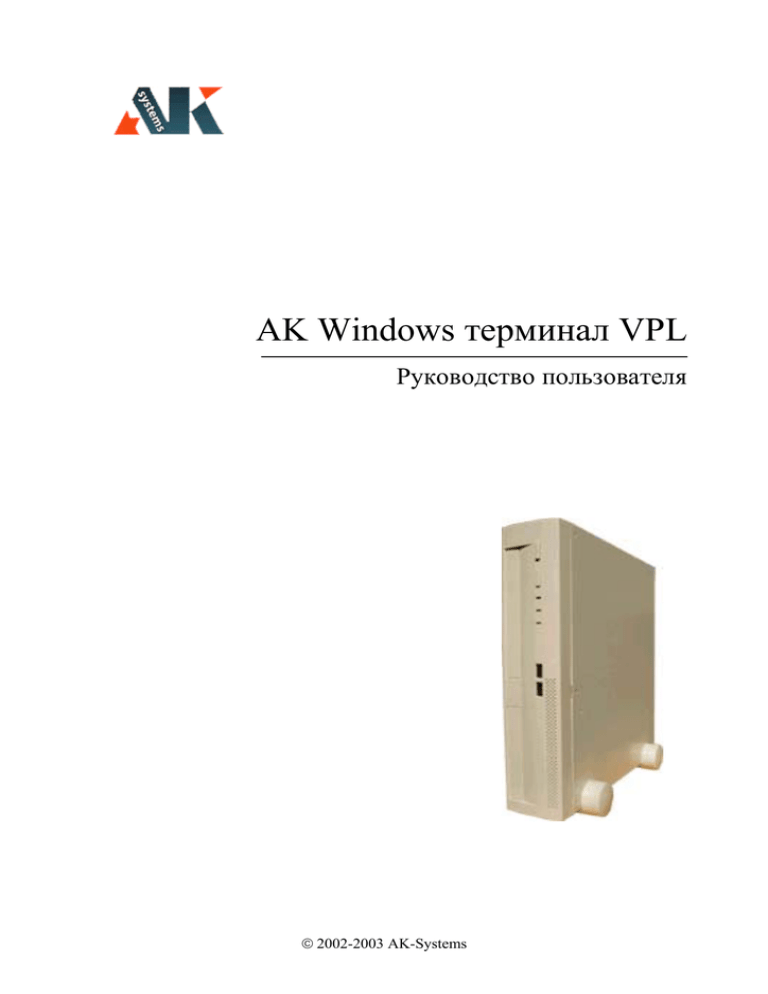
AK Windows терминал VPL Руководство пользователя 2002-2003 AK-Systems AK Windows терминал VPL Руководство пользователя Содержимое упаковки. В упаковке AK Windows терминала VPL содержатся: • • • • • AK Windows терминал VPL, Блок питания, Кабель питания, Комплект подставок, Инструкция по подготовке к работе тонкого клиента. Содержимое упаковки 2 AK Windows терминал VPL Руководство пользователя Содержание Введение Работа с тонким клиентом Включение/выключение тонкого клиента Требования к программному обеспечению сервера Возможные неполадки в работе Внешний вид Установка тонкого клиента Требования к установке тонкого клиента Способы установки Аппаратная спецификация Первоначальная настройка Мастер настройки тонкого клиента Настройка подключения к серверу Панель настройки тонкого клиента Основные настройки (General) Настройки локальных ресурсов (Local Resources) Настройка изображения (Display) Настройка быстродействия сессий (Experience) Модемное соединение (Dialup) Прошивка тонкого клиента (Firmware) Прочие настройки (Misc) Панель управления (Control Panel) Содержание 4 4 4 4 5 6 7 7 7 8 9 9 13 15 15 15 16 16 17 18 18 19 3 AK Windows терминал VPL Руководство пользователя Введение. Работа с тонким клиентом. AK Windows терминал VPL − это тонкий клиент, предназначенный для доступа к Windows приложениями в терминальном режиме. Тонкий клиент прост в эксплуатации, для работы с ним достаточно навыков работы в Windows среде. После загрузки терминала (её можно произвести в полностью автоматическом режиме) пользователь попадает в привычное Windows окружение и может приступать к работе. В AK Windows терминал VPL используется ОС Windows CE NET и его подключение не требует установки каких-либо дополнительных программ или оборудования. Тонкий клиент позволяет работать с сервером по следующим протоколам: 9 RDP − от Microsoft, встроенный в WinNT TSE/ Win2K Server, 9 ICA − от Citrix Metaframe/Winframe. Программное обеспечение AK Windows терминала VPL позволяет создавать несколько сессий для подключения к серверам. В процессе работы можно переключаться между этими сессиями при помощи “горячих клавиш”: 9 CTRL+ALT + <стрелка вверх/вниз> − переключение между сессиями, 9 CTRL + ALT + END − вызов Terminal Connections Manager из сессии. Включение/выключение тонкого клиента. Включение AK Windows терминала VPL осуществляется посредством нажатия кнопки 1 на лицевой панели тонкого клиента. L Перед включением тонкого клиента внимательно проверьте выполнение всех требований к установке. Выключение тонкого клиента также осуществляется нажатием кнопки 1. Выключение рекомендуется производить, находясь в окне Менеджера соединений. L Не рекомендуется выключать терминал в момент перезагрузки, так как может произойти сброс настроек тонкого клиента. Требования к программному обеспечению сервера. AK Windows терминал VPL подключается к серверу по протоколу TCP/IP одним из ниже перечисленных способов: 9 через локальную сеть Ethernet, 9 через модем, 9 через общедоступную сеть Internet. Для работы с тонкими клиентами необходимо произвести следующие операции с сервером: 9 установить одну из ОС − Windows NT TSE или Windows 2000 Server (и выше); 9 установить и лицензировать службу терминалов под эту ОС; Введение 4 AK Windows терминал VPL Руководство пользователя 9 установить службу терминальных сервисов в панели установки и удаления компонентов ОС; 9 создать необходимое количество аккаунтов для пользователей. Возможные неполадки в работе. При возникновении, каких либо неполадок в работе AK Windows терминала VPL рекомендуется вернуться к заводским настройкам и, внимательно, произвести настройку тонкого клиента. При систематическом повторении сбоев, либо при возникновении проблем с настройкой периферийного оборудования рекомендуем обращаться в отдел технической поддержки, по адресу support@ak-systems.ru. Введение 5 AK Windows терминал VPL Руководство пользователя Внешний вид. На передней панели AK Windows терминала VPL расположены: 1. 2. 3. Кнопка включения/выключения питания, Кнопка сброса питания (Reset), Индикаторы работы терминалы a) Зелёный − питание, b) Красный − обращение к флэш-памяти. На задней панели AK Windows терминала VPL расположены: 4. 5. 6. 7. 8. 9. 10. 11. Разъём питания, PS/2 порты a) Клавиатура, b) Мышь. SVGA порт, LPT порт, Аудио разъёмы a) Зелёный − линейный выход, b) Синий − линейный вход, c) Розовый − микрофонный вход. Внешние USB порты, Сетевой порт (RJ-45), COM порты. Внешний вид 6 AK Windows терминал VPL Руководство пользователя Установка тонкого клиента. Требования к установке тонкого клиента. Установка AK Windows терминал VPL допускается в любом удобном для пользователя месте, при соблюдении следующих требований к установке: • Тонкий клиент должен располагаться на расстоянии не менее 1,5 метров от нагревательных приборов; • К тонкому клиенту должен быть обеспечен свободный доступ воздуха, не допускается перекрытие вентиляционных отверстий расположенных на корпусе; • Тонкий клиент не должен подвергаться воздействию прямых солнечных лучей; • Разъемы соединительных кабелей должны быть надёжно закреплены. Способы установки. AK Windows терминал VPL можно установить в вертикальном и горизонтальном положениях. L При вертикальной установке тонкого клиента, опрокидывания, необходимо устанавливать его поставляемые в комплекте с тонким клиентом. Установка тонкого клиента во на избежание подставки, 7 AK Windows терминал VPL Руководство пользователя Аппаратная спецификация. Процессор: Память ОЗУ: ПЗУ: Видео карта: Видео режимы (до 85Hz): Сетевая карта: Порты: Аудио: Звуковые разъемы: Габариты, мм: Разъем питания: AC/DC адаптер: Операционная система: Протокол соединения: Поддержка OC: Температурный режим рабочий: хранения: Аппаратная спецификация VIA C3™ E-Series процессор (EBGA совместимый) (533Мгц либо 800Мгц) 128 килобайт кэш уровня 1 и 64 килобайта кэш уровня 2 SDRAM 168pin DIMM 64MB и более DiskOnChip 16MB либо более Встроенная AGP4X 640 x 480, до 16-бит 800 x 600, до 16- бит 1024 x 768, до 16- бит RJ45, 10/100BaseT Один параллельный порт (ECC/EPP совместимый) Два последовательных порта (RS-232) Один SVGA порт Один RJ45 сетевой порт Два USB порта Один PS/2 для клавиатуры Один PS/2 для мыши 16 бит стерео, 44KHz sample rate линейный выход линейный вход микрофонный вход 63.5 x 273 x 295 2 Pin Jack 5V DC. На выходе 5V DC, 4A. Microsoft Windows CE 3.0/CE.NET Remote Desktop Protocol (RDP) Citrix Independent Computing Architecture (ICA) Microsoft Windows 2000 server Microsoft Windows NT Terminal Server Edition Citrix MetaFrame Citrix Winframe. От 0 до +40 С От –10 до +60 С 8 AK Windows терминал VPL Руководство пользователя Первоначальная настройка. После установки тонкого клиента, и подключения к нему всех необходимых устройств (мышь, клавиатура, монитор, принтер и т.д.), можно приступать к настройке тонкого клиента. Мастер настройки тонкого клиента. При первом запуске AK Windows терминала VPL появляется окно мастера настройки тонкого клиента. Мастер поочерёдно производит необходимые операции предварительной настройки тонкого клиента. Шаг 1. Окно приветствия. В первом появившемся окне Вы видите приглашение к началу работы с мастером. В этом окне (так же как и в последующих) Вы можете продвинуться на шаг вперёд (нажмите кнопку Next), закончить работу с мастером (нажмите красный крестик в правом верхнем углу). На следующих шагах работы с мастером Вы сможете вернуться на предыдущий этап (нажатием кнопки «Back»). Если Вы решили отказаться от услуг мастера настройки, то все необходимые параметры работы тонкого клиента Вы сможете задать позже, в «Панели настройки тонкого клиента». Панель настройки тонкого клиента 9 AK Windows терминал VPL Руководство пользователя Шаг 2. Настройка сетевых параметров. Поле «Terminal Name» позволяет изменить сетевое имя тонкого клиента. В разделе «Network Properties» можно произвести настройку протокола TCP/IP для встроенной сетевой карты, либо создать новое соединение (например, через модем). В окне настройки сетевой карты Вы выбираете способ задания IP адреса: динамический или фиксированный. Во втором случае нужно задать IP адрес тонкого клиента и маску подсети, а при необходимости IP адрес шлюза. Опционально на закладке «Name Server» можно задать адреса DNS и WINS серверов. После ввода этих данных нажмите «OK». Панель настройки тонкого клиента 10 AK Windows терминал VPL Руководство пользователя Шаг 3. Настройка параметров изображения. На этом шаге выбираются разрешение и частоту обновления экрана, а так же глубину цвета. При помощи кнопки «Test» Вы можете проверить возможность работы с выбранными параметрами своего монитора. Шаг 4. Настройка локальных принтеров. Это окно позволяет настроить локально подключенный принтер, а также проверить сетевые параметры терминала. Для настройки локально подключенного принтера необходимо указать порт, к которому подключен принтер (LPT или COM) и выбрать из списка необходимую модель. Список драйверов тонкий клиент получает с терминального сервера. Панель настройки тонкого клиента 11 AK Windows терминал VPL L Руководство пользователя При подключении к AK Windows терминалу VPL локального принтера, во избежание проблем в работе, рекомендуется использовать кабель типа Bitronix. Шаг 5. Завершение работы мастера. Если Вы уверены в правильности всех проделанных Вами операций, то нажимайте кнопку «Finish». Панель настройки тонкого клиента 12 AK Windows терминал VPL Руководство пользователя Настройка подключения к серверу. После завершения настроек тонкого клиента перед Вами появится окно Менеджера соединений. Менеджер служит для создания соединений, активации необходимых и переключения между активными соединениями. Закладка «Connections» содержит все настроенные в данный момент соединения. Для запуска нужного из соединений необходимо выделить его и нажать кнопку «Connect». Нажатие кнопки «Shutdown» перезагружает AK Windows терминала VPL. Для создания и редактирования соединений необходимо перейти на закладку «Configure». На закладке собраны функции, которые позволяют: • настроить новое соединение 1 2 нажмите кнопку «Add ...», в появившемся окне выберите тип создаваемого соединения Citrix ICA Client или Microsoft Remote Desktop Client (процедура настройки практически идентична для обоих типов), Панель настройки тонкого клиента 13 AK Windows терминал VPL Руководство пользователя 3 выберите тип соединения Dial-Up или Network (для ICA) ♦ для Dial-Up соединения необходимо задать порт, к которому подключен модем и номер для дозвона (здесь же можно настроить и всевозможные параметры Dial-Up соединения), 4 введите IP-адрес терминального сервера и имя сессии, 5 логин и пароль пользователя (если ему необходим автоматический вход в систему), и при необходимости имя домена, 6 использование протокола ICA позволяет выбрать глубину отображаемого цвета, активировать шифрование трафика и сжатие данных, а также задать режимы работы терминала сквозь файрвол; • изменить настройки соединения 1 2 3 выделите из списка необходимое соединение, нажмите кнопку «Edit ...», произведите необходимые изменения; • удалить соединение 1 выделите из списка необходимое соединение, 2 нажмите кнопку «Delete»; • сделать одно из соединений используемым по умолчанию 1 2 3 L выделите из списка необходимое соединение, нажмите кнопку «Startup ...», выберите один из вариантов: сделать соединение используемым по умолчанию или автоматически загружать это соединение при запуске терминала. После завершения настройки всех параметров AK Windows терминала VPL НЕОБХОДИМО произвести перезагрузку тонкого клиента. В противном случае произведённые настройки могут не сохраниться. Панель настройки тонкого клиента 14 AK Windows терминал VPL Руководство пользователя Панель настройки тонкого клиента. Панель настройки служит для задания и изменения настроек тонкого клиента. Различные настройки тонкого клиента разбиты на восемь групп. Для получения доступа к ней надо нажать клавишу F2 в Менеджере соединений. Основные настройки (General) Этот раздел содержит информацию о производителях AK Windows терминала VPL, версии операционной системы тонкого клиента, сетевом имени тонкого клиента (здесь его можно редактировать). Активация функции Reset the terminal to factory-default property settings возвращает после перезагрузки к заводским настройкам. Настройки локальных ресурсов (Local Resources) Панель настройки тонкого клиента 15 AK Windows терминал VPL В данном разделе можно активировать/деактивировать порты перемещения мыши. Руководство пользователя задать схему управления звуком, тонкого клиента, задать скорость Настройка изображения (Display) С помощью собранных здесь параметров можно настроить разрешение и частоту выводимого изображения. Активировать режим, сберегающий экран, и установить время задержки этого режима. Настроить глубину выводимого цвета. Активация функции Display the connection bar выведет в верхней части экрана закладку управления сессией (только для соединения по RDP). Настройка быстродействия сессий (Experience) В зависимости от ширины канала соединения с сервером предлагается активировать/деактивировать некоторые эффекты отображения окон в Windows приложениях: • Отображение картинки рабочего стола, • Показ содержимого окон при перетаскивании, Панель настройки тонкого клиента 16 AK Windows терминал VPL Руководство пользователя • Анимация меню и окон, • Отображение тем, • Кэширование картинок. Необходимые параметры можно активировать вручную. Активация функции Reconnect if connection is dropped позволит восстанавливать соединение с сервером в автоматическом режиме при временном разрыве канала. Модемное соединение (Dialup) Закладка содержит параметры настройки и управления соединением через модем. В соответствующих полях задаются: • Телефонный номер для дозвона, • Имя и пароль пользователя, • Имя домена. В подгруппе Device можно выбрать модем, а так же произвести с ним все необходимые настройки. Панель настройки тонкого клиента 17 AK Windows терминал VPL Руководство пользователя Прошивка тонкого клиента (Firmware) Данный раздел позволяет произвести обновление прошивки тонкого клиента. Для обновления нужно выполнить следующие действия: • в поле «Host» задаётся полный путь к FTP-серверу производителя (ftp://ak-systems.ru/update/), • в поля «Port», «Login» и «Password» заносятся, соответственно номер порта и логин с паролем для доступа к FTP-серверу, • для завершения обновления необходимо нажать кнопку «Update». В окне «Log» отражается процесс обновления. Панель настройки тонкого клиента 18 AK Windows терминал VPL Руководство пользователя Прочие настройки (Misc) Функции этого раздела позволяют: • получить доступ к глобальным настройкам протокола ICA, • скрыть от пользователя Менеджер соединения, • настроить обмен данными по локальной сети, • установить пароли пользователя и доступа к панели настроек. Панель управления (Control Panel) В этом разделе собраны системные параметры настройки тонкого клиента: • настройка локальных принтеров, • настройки клавиатуры, мыши, • системные и региональные настройки, • настройка даты и времени, • настройка соединения с сервером. Панель настройки тонкого клиента 19